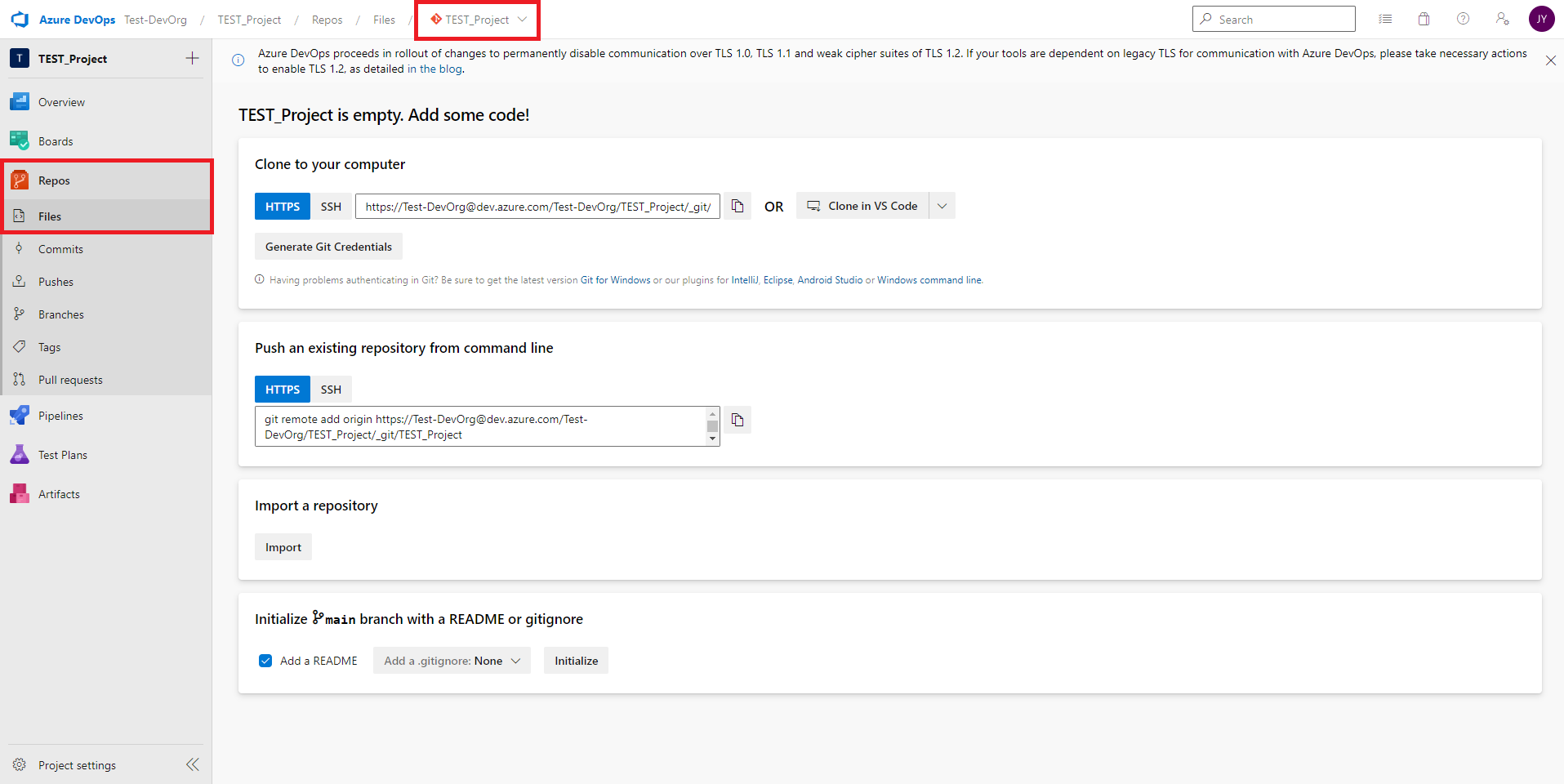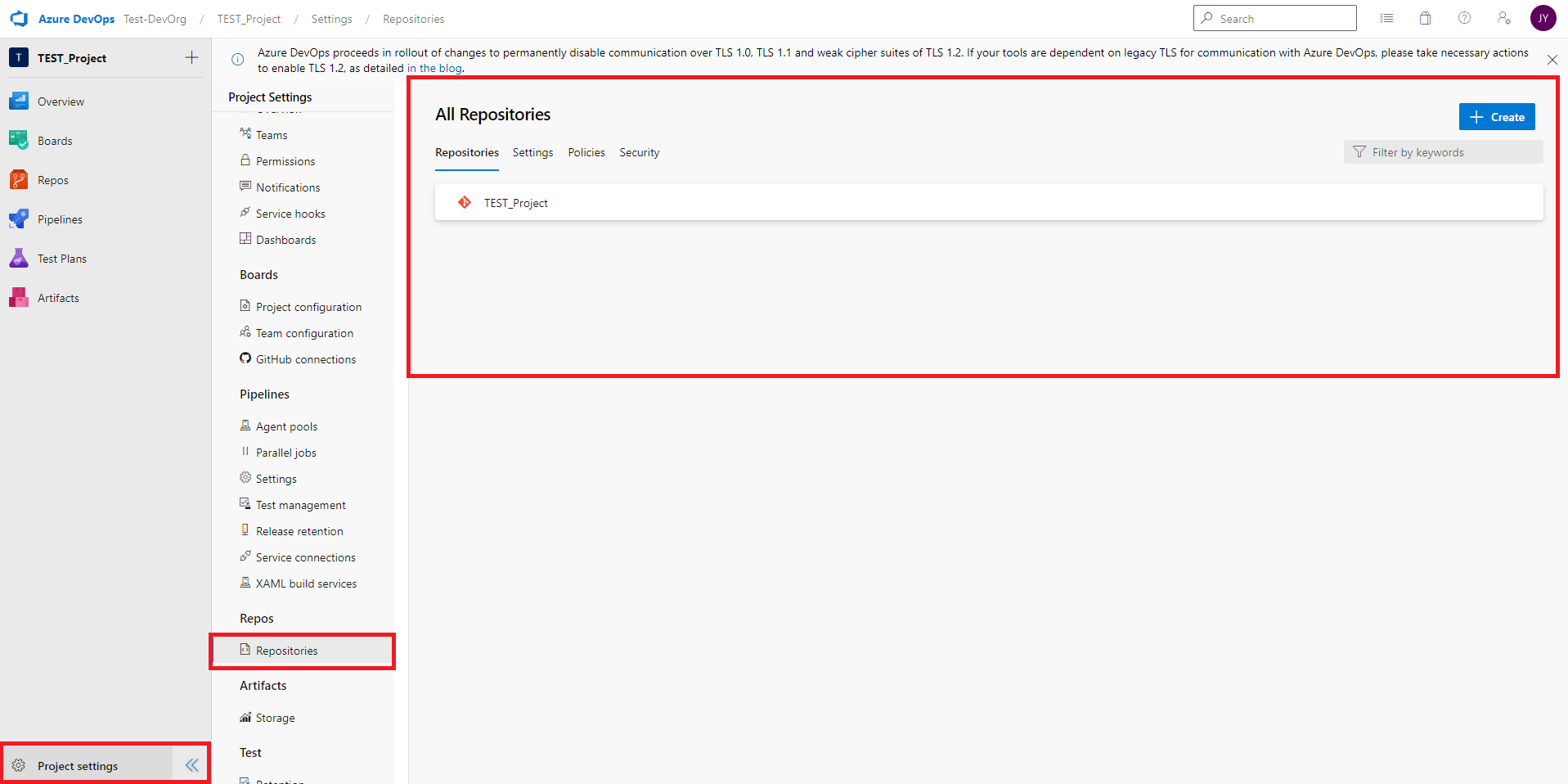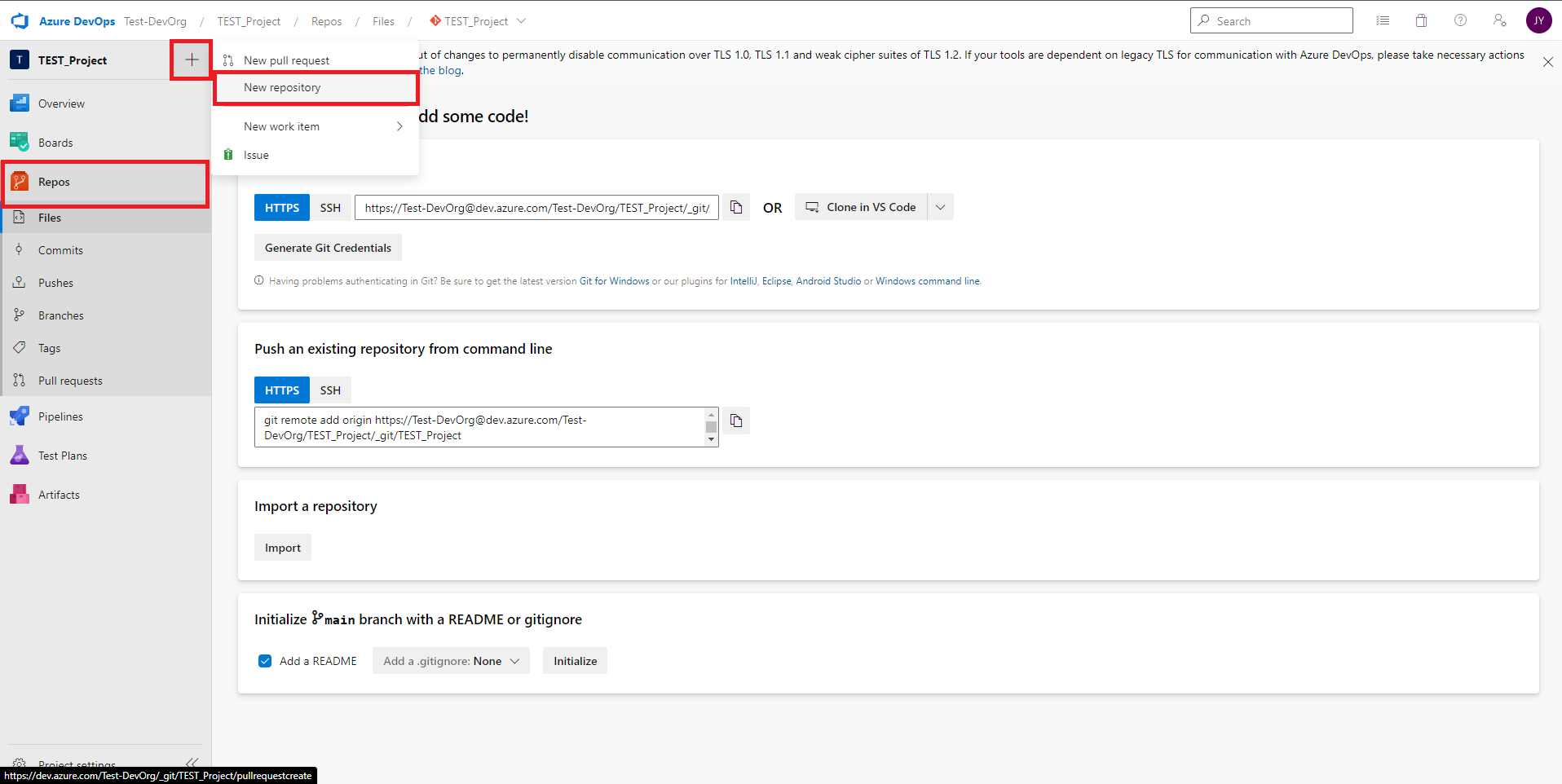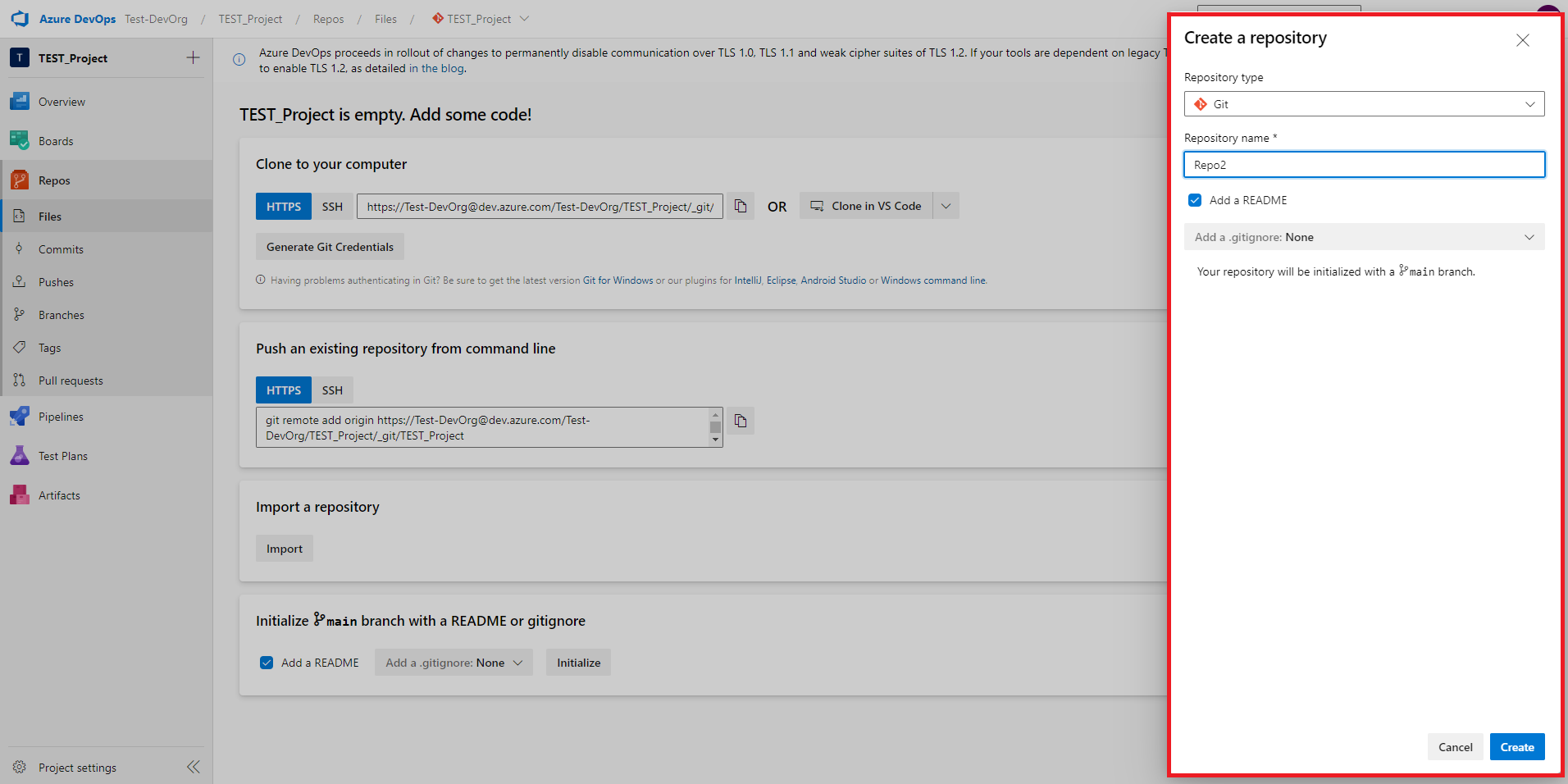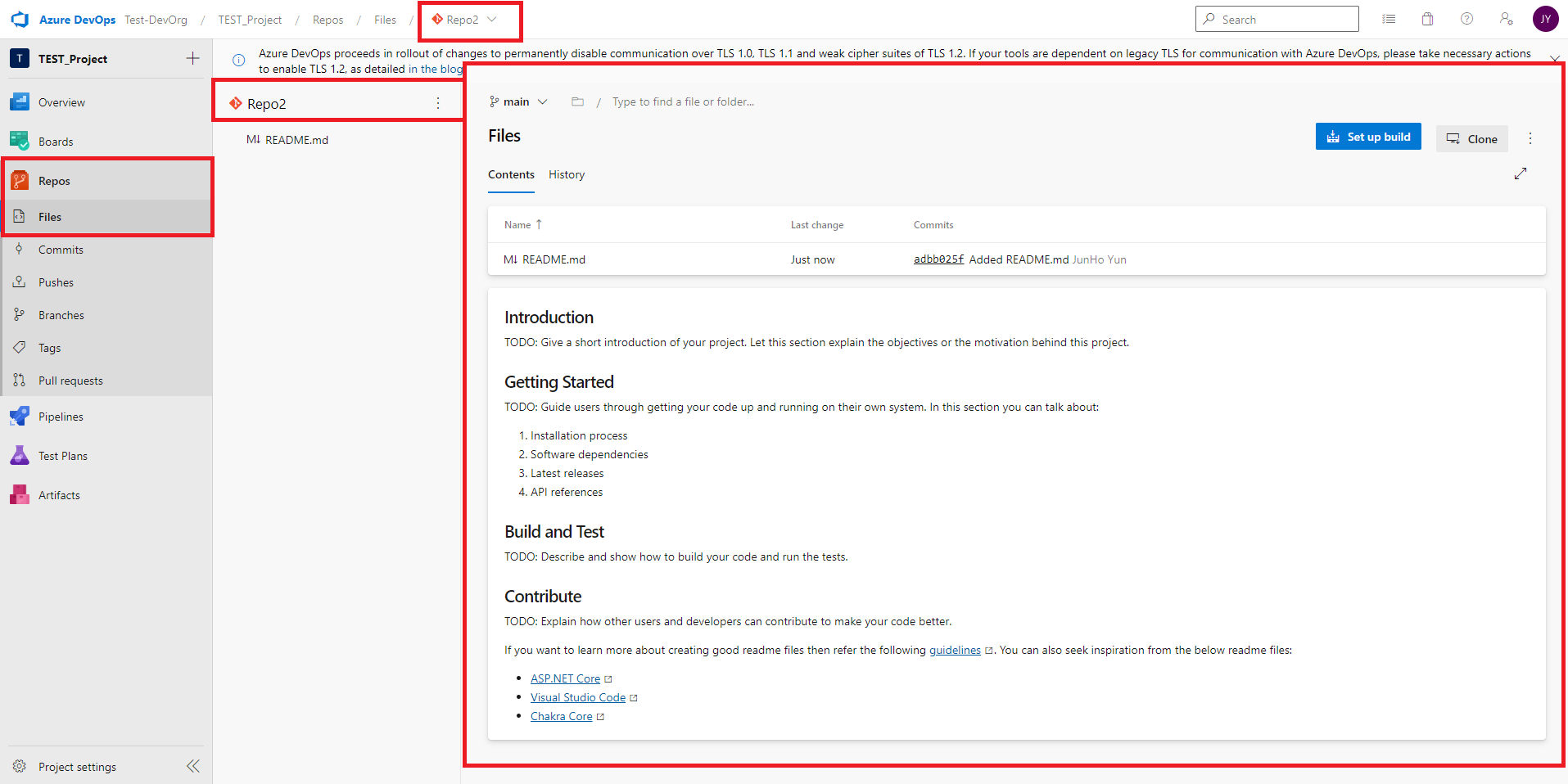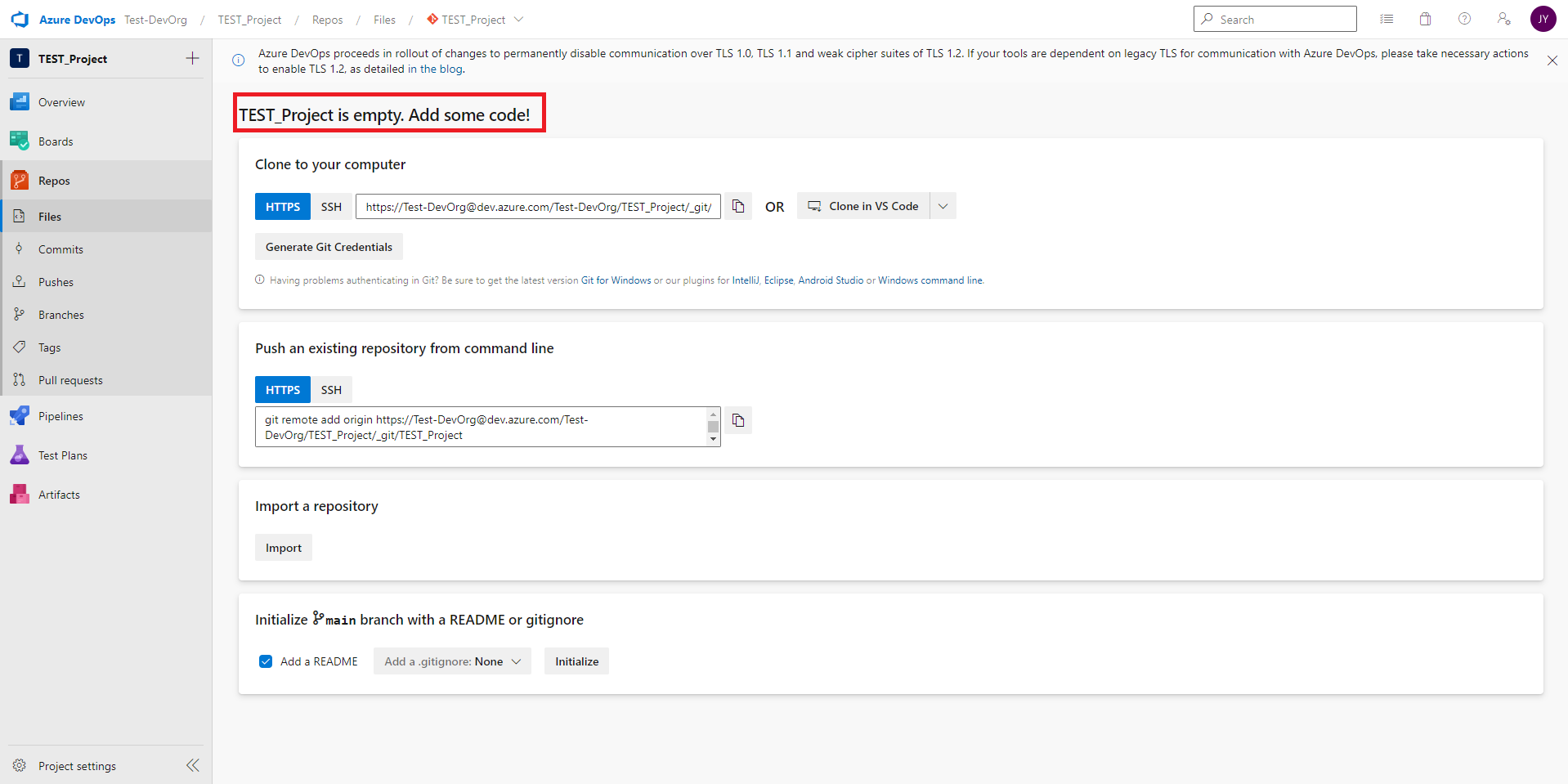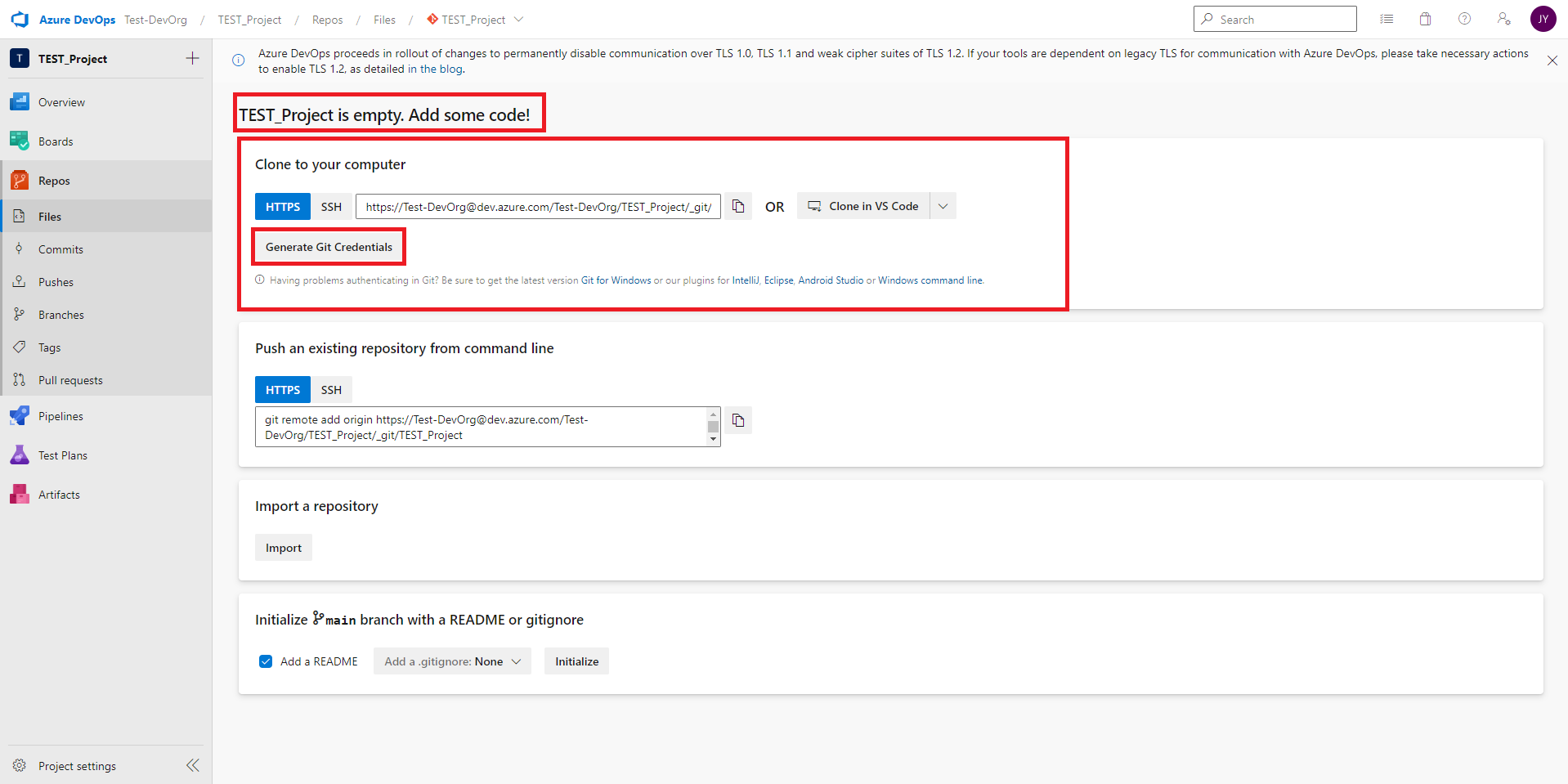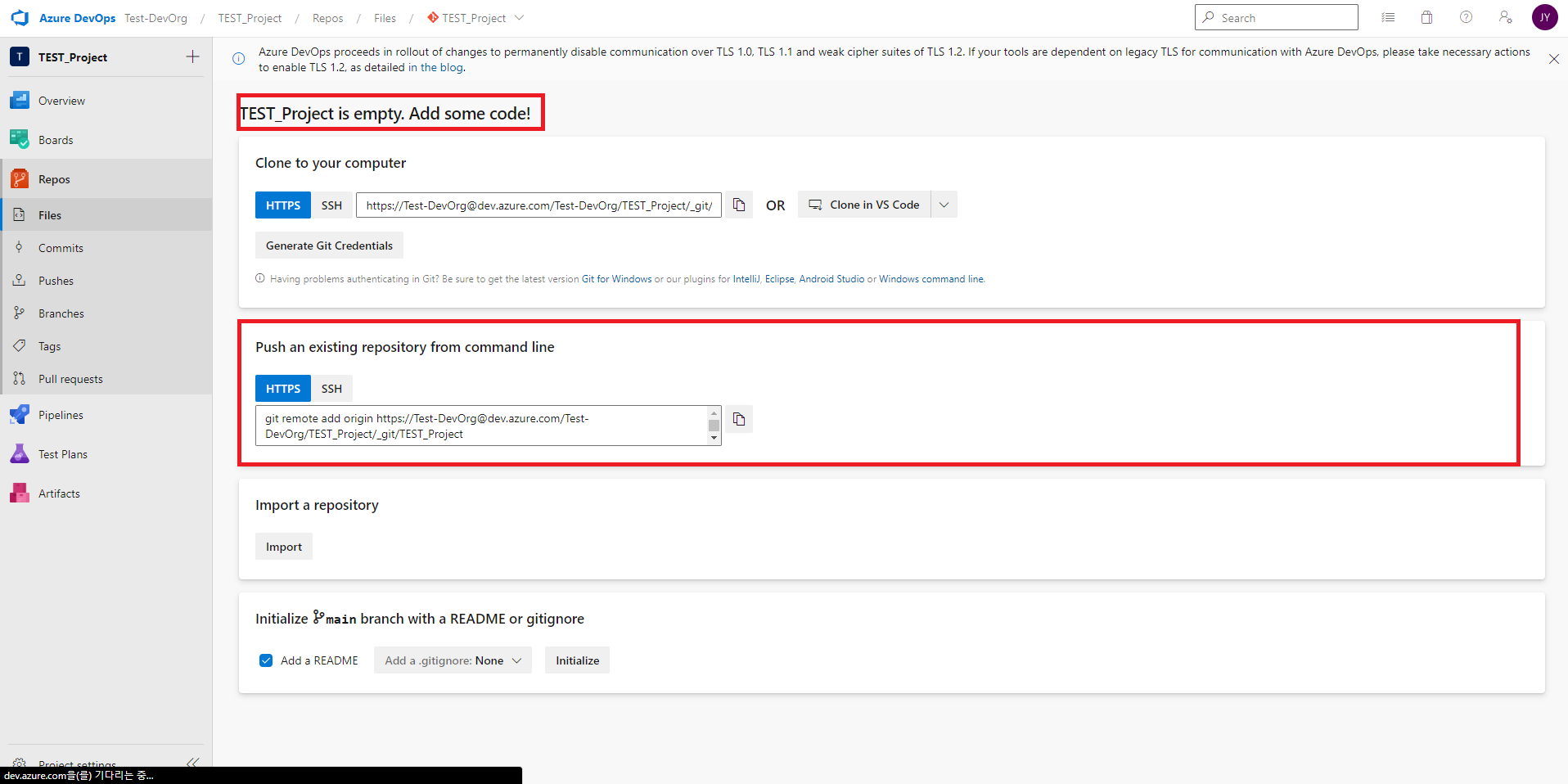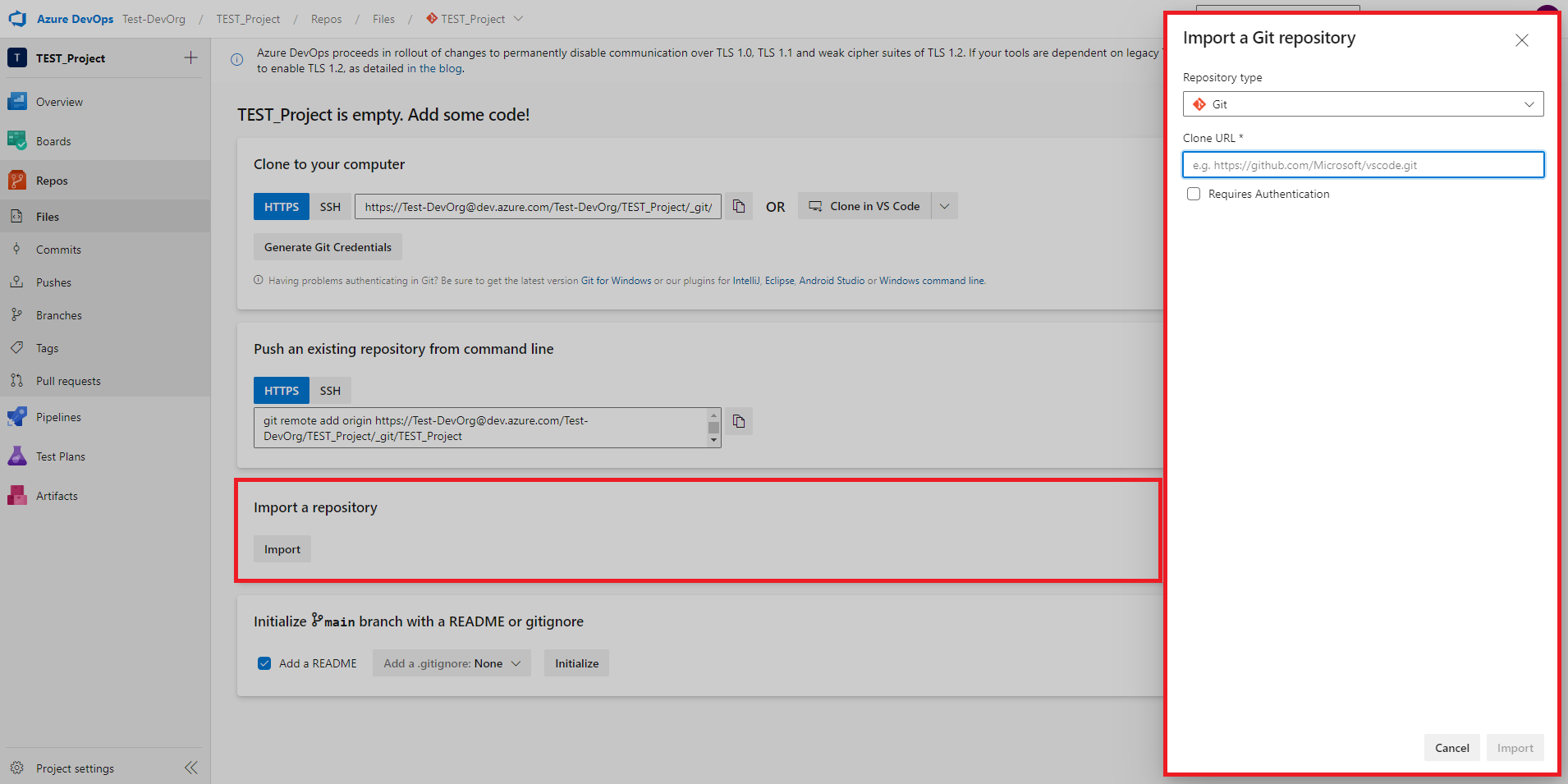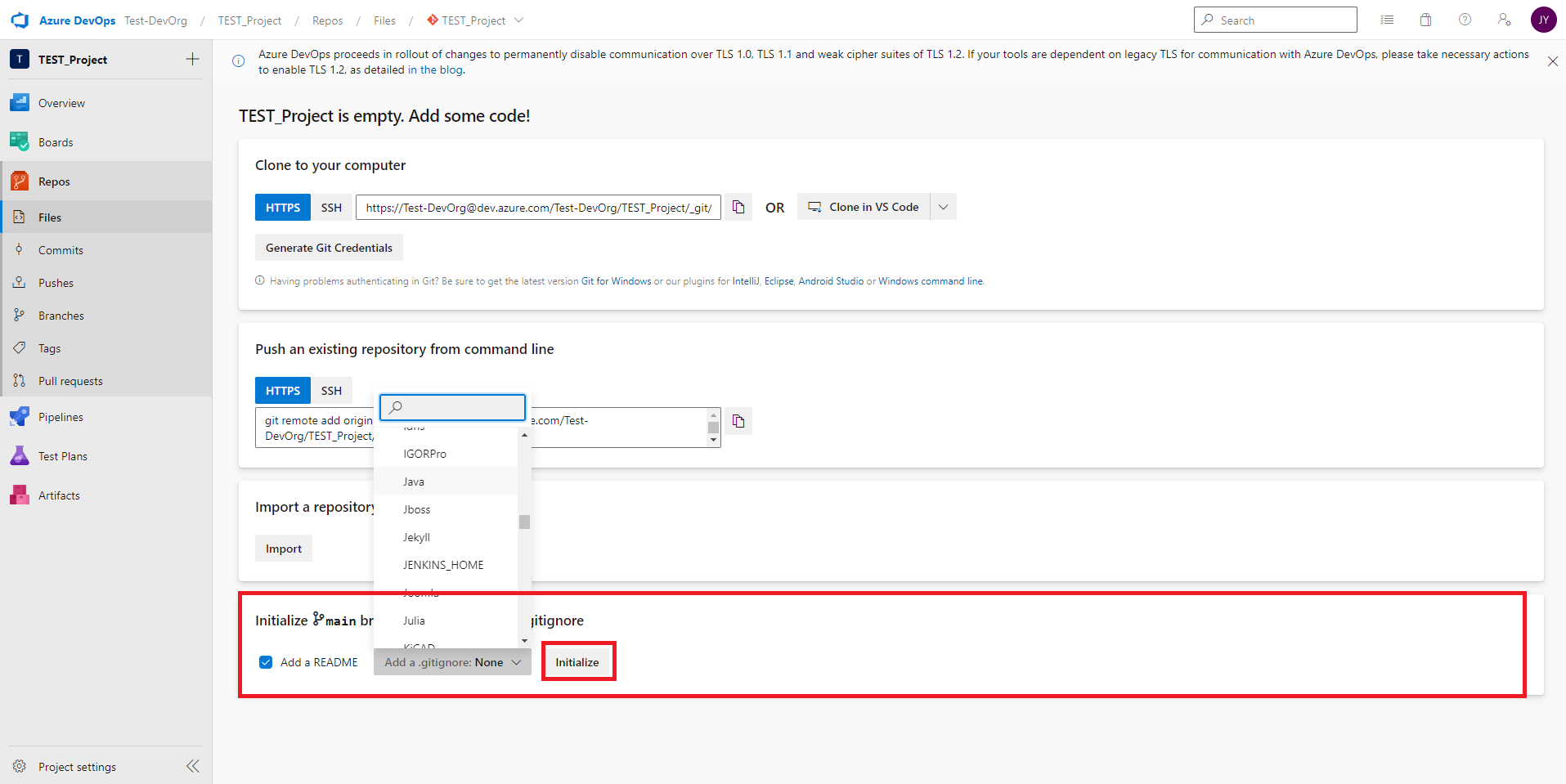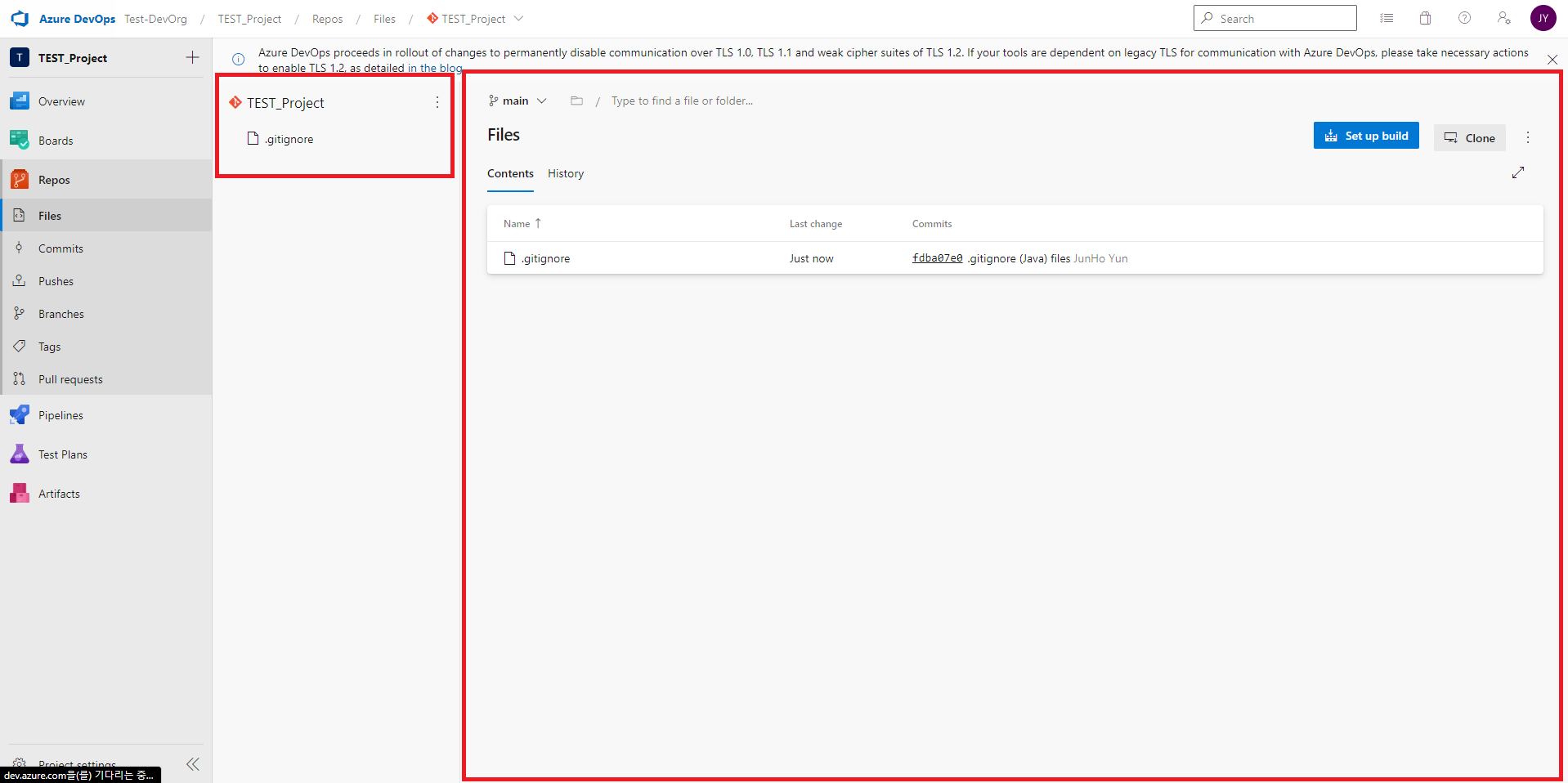이 문서는 Azure DevOps 저장소를 생성하고, 초기화 하는 방법을 공유하기 위해 작성되었다.
사전 준비
DevOps 조직/프로젝트 생성
다음 링크를 통해 Azure DevOps 조직/프로젝트를 생성한다.
저장소 확인하기
일반적으로 프로젝트 생성시, 프로젝트명과 동일한 저장소가 자동으로 생성되고, 다음 두가지 메뉴에서 확인할 수 있다.
1) 프로젝트 화면 → Repos(또는 Repos - Files) 메뉴 진입시 우측 및 상단에서 저장소를 확인할 수 있다.
2) 프로젝트 화면 → Project settings → Repos - Repositories 메뉴 진입시 우측에서 저장소 목록을 확인할 수 있다.
저장소 생성하기
프로젝트에서 저장소를 추가 생성 할 수 있다.
- 프로젝트 화면 → Repos → + → New repository 버튼을 클릭 한다.
- 저장소 유형(Repository type - Git / TFVC) 및 저장소명(Repository name) 입력 후 Create 버튼을 클릭하여 저장소를 생성 한다.
- 생성된 저장소 화면 (Repos - Files)이 표시 된다.
저장소 초기화하기
위 저장소 생성하기 화면에서 저장소 생성시, Add a README 버튼을 체크하면 README.md 자동 생성되면서 저장소가 초기화된다.
하지만, 체크하지 않거나, 프로젝트 생성시 자동 생성되는 저장소는 다음과 같이 Empty로 생성되며, 초기화 작업을 수행해야 한다.
저장소는 다음 네가지 방법으로 초기화 할 수 있다.
※ 아래에서 말하는 Azure Repos는 Azure DevOps - Test-DevOrg 조직 - TEST_Project 프로젝트에 있는 TEST_Project를 뜻한다.
- 내 PC로 Clone 하여 소스코드를 생성후 Commit/Push를 수행하여 Azure Repos에 반영한다. 제공되는 Git URL과 Generate Git Credentials 버튼 클릭하여 나오는
계정 / 암호로 접근이 가능하다.
* 여기서 Git 명령어는 생략한다. - 내 PC에 이미 소스코드를 가진 Git 저장소가 있을 경우, 제공되는 Git 명령어를 통해 Push하여 Azure Repos에 반영한다.
- 다른 Git 서버에 있는 저장소를 Import 한다.
하단 Import 버튼 -> Git 서버 URL을 입력 -> Import 버튼 클릭 - Add a README 항목을 체크하거나, .gitignore를 추가하고 Initialize 버튼 클릭시 해당 파일만 생성된 저장소로 초기화 할 수 있다.